WordPressにソーシャルメディアカウンターを追加する方法(ステップバイステップガイド)
公開: 2022-10-26ソーシャルメディアカウンターとは?
ソーシャル メディア カウンターは、Web サイトのコンテンツが Facebook、Twitter、LinkedIn などのソーシャル メディア プラットフォームで共有された回数を追跡できるプラグインです。 WordPress Web サイトにはソーシャル メディア カウンターが必要です。これは、Web サイトのオンライン パフォーマンスに関する貴重な洞察を提供するためです。
ソーシャル メディア カウンター プラグインを使用すると、URL がソーシャル メディアで共有された回数を追跡できます。 この数字は、潜在的なサイト訪問者や顧客に製品やブランドの人気を示し、フォローや購読を促すための社会的証明として使用できます。
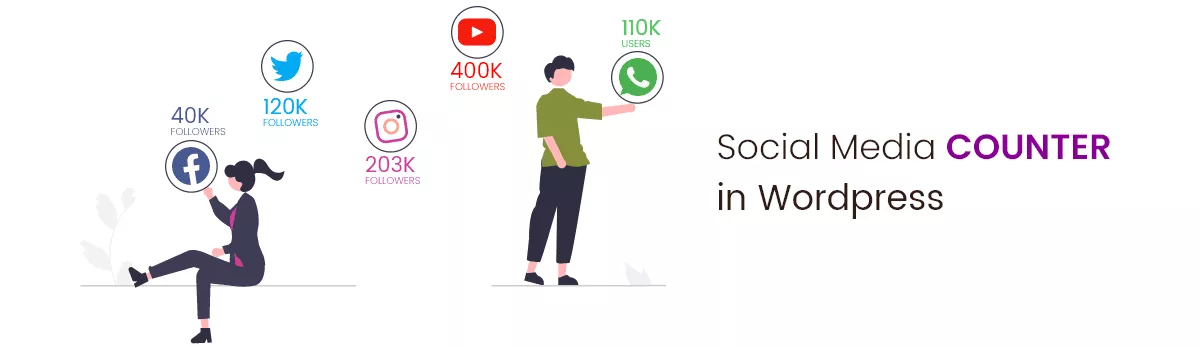
WordPress Web サイトにソーシャル メディア カウンターが必要な理由
WordPress Web サイトを所有している場合、特定の投稿またはページがソーシャル メディアで共有された回数を追跡するために、ソーシャル メディア カウンターが必要です。 これにより、どのコンテンツが視聴者に最も響いているか、どのコンテンツがより多くのトラフィックを生成しているかを判断できます。 その後、視聴者が楽しめるコンテンツをさらに作成し、ソーシャル メディアでのリーチを拡大するのに役立ちます。
さらに、ソーシャル メディア マーケティング キャンペーンの進捗状況と効果を追跡するのにも役立ちます。 これにより、ソーシャル メディア マーケティングの取り組みがどの程度うまく機能しているかを把握し、必要に応じて変更を加えることができます。
ソーシャルカウンタープラグイン – WP Social
多数のソーシャル カウンター プラグインが利用できるため、WP Social は試してみる価値のある機能豊富なソーシャル メディア カウンター プラグインです。 このプラグインを使用すると、さまざまなソーシャル メディア プラットフォームのフォロワー数をウェブサイトに直接表示できます。 これは、あなたがソーシャル メディアでアクティブであることを視聴者に示し、ブランドのオンライン プレゼンスを高めるのに役立つ優れた方法です。
WP Socialには基本的に、ソーシャルシェア、ソーシャルカウンター、ソーシャルログインの3つの機能があります。 ソーシャル共有機能を使用すると、WordPress Web サイトへのソーシャル メディア共有を自動化できます。 ソーシャル カウンター機能は、あなたのウェブサイトの存在の社会的証明を提供するソーシャル シェアを表示します。 ソーシャル ログイン機能を使用すると、訪問者は簡単にログインしたり、ソーシャル メディア コンテンツにいいねしたり、共有したりできます。
WordPressにソーシャルカウンターを追加する方法
ソーシャル メディア カウンター プラグインを WordPress Web サイトに統合することは、見た目ほど複雑ではありません。 以下の手順に従って、WordPress Web サイトにソーシャル メディア カウンターを正常にインストールして有効にします。
ステップ 1: プラグインをインストールする
WordPress ウェブサイトに WP Social をインストールするには 2 つの方法があります。1 つはダッシュボードから直接インストールする方法で、もう 1 つは手動でインストールする方法です。
ダッシュボード経由:
- ダッシュボードから「プラグイン」に移動します
- 「新規追加」をクリック
- 検索ボックスに「WP Social」と入力してEnterキーを押します
- 次に、[今すぐインストール] をクリックします (プラグインがインストールされるまで、しばらく待つ必要がある場合があります)。
手動:
- リンクをクリックしてください: https://wordpress.org/plugins/wp-social/
- 「ダウンロード」ボタンをクリックし、ダウンロードが完了するのを待ちます
- システムにzipファイルを保存します
- ダッシュボードから – プラグイン > 新規追加 > プラグインのアップロード > ファイルを選択 > 今すぐインストール (プラグインがインストールされるまでしばらく待つ必要がある場合があります)。
ステップ 2: プラグインのセットアップと有効化
- ウェブサイトにプラグインを正常にインストールすると、WP Social プラグインを有効化するための「有効化」ボタンが表示されます。
- 「アクティブ化」ボタンをクリックして、WP ソーシャルを WordPress Web サイトに統合します。
- ダッシュボードをもう一度開きます。 ダッシュボードに「WP Social」プラグインがインストールされています。
ステップ 3: ソーシャル メディア プラットフォームに接続する
ソーシャル カウンター セクションでは、ソーシャル メディア アカウントの URL を入力する必要があります。 URL を入力したら、[変更を保存] をクリックして設定を保存します。 ソーシャル メディア カウンター プラグインをインストールして構成したら、必要に応じてカスタマイズします。 WordPress Web サイトでプラグインをより適切に機能させるためにできることがいくつかあります。

- 表示するソーシャル メディア アカウントを選択する:デフォルトでは、プラグインは、プラグイン設定で入力したすべてのソーシャル メディア プラットフォームのソーシャル メディア カウンターを表示します。 必要に応じて、特定のソーシャル メディア プラットフォームのみのカウンターを表示するように選択できます。
- ソーシャル メディア アイコンの順序を変更する:デフォルトでは、ソーシャル メディア アイコンはアルファベット順に表示されます。 必要に応じて、要件に応じてアイコンの順序を変更できます。 好みに応じてソーシャル メディアのテーマを変更することもできます。
- ウィジェット エリアにソーシャル メディア カウンターを表示する:プラグインは、各プラットフォームでフォロワーの追跡を自動的に開始します。 ソーシャル メディア カウンターは、Web サイトのフッターまたはヘッダー領域に表示されます。 必要に応じて、サイドバーなどのウィジェット領域や Web サイトのその他の場所にアイコンを表示できます。
- 特定の投稿またはページを除外する:ソーシャル メディア カウンターは、Web サイトのすべての投稿およびページに表示されます。 必要に応じて、特定の投稿またはページをソーシャル メディア アイコンの表示から除外できます。
ソーシャル メディア プラットフォームであなたをフォローするように訪問者に依頼する
ソーシャル カウンター プラグインをインストールしたら、次のステップは、訪問者にソーシャル メディアでフォローしてもらうことです。 これを行うにはいくつかの方法があり、選択する方法は、使用しているソーシャル メディア プラットフォームによって異なります。
Facebook を使用している場合は、Web サイトに「フォロー」ボタンを追加できます。 フォロー ボタンを追加するには、Facebook 開発者サイトに移動し、新しいアプリを作成します。 アプリを作成したら、[設定] タブをクリックし、[プラットフォームの追加] を選択します。 [Web サイト] を選択し、Web サイトの URL を入力します。 次に、Facebook 開発者サイトからコードをコピーして、Web サイトの HTML に貼り付けます。
同様に、Twitter を使用している場合は、Web サイトの HTML に数行のコードを追加することで、Web サイトに「フォロー」ボタンを追加できます。 [フォロー] ボタンのコードを見つけるには、Twitter 開発者サイトにアクセスし、Twitter アカウントでサインインします。 サインインしたら、[Create New App] ボタンをクリックし、アプリの名前とその説明を入力します。 「権限」タブをクリックし、「読み取りと書き込み」を選択します。 次に、Twitter Developers サイトからコードをコピーして、Web サイトの HTML に貼り付けます。
まとめ
それでおしまい! WordPress にソーシャル メディア カウンターを追加しました。 Web サイトにアクセスすると、ソーシャル メディアの共有ボタンと、Web サイトの共有数を示すカウンターが表示されます。 さらに一歩進めたい場合は、WP Social プラグインを使用して、WordPress Web サイトにソーシャル ログインとソーシャル共有を追加することもできます。 間違いなく、これにより、訪問者があなたのコンテンツを気に入ってソーシャル メディアで共有しやすくなります。
